MacでMP3をM4Rに変換する方法
コールリングトーンは、あなたの性格について何かを語っています。あなたのiPhoneをパーソナライズするために素晴らしい着信音が欲しいですか?また、ポケットにiPhoneを手探りせずに誰が電話をかけているかを知っているように、一部の人々に特定の音楽を割り当てることもできます。
M4Rは、iPhoneユーザーのみが独自の着信音を作成するために使用される特別なオーディオ形式です。自分のMP3曲を持っていて、カスタムの着信音を作成したい場合、前提条件はMP3音楽ファイルをiPhoneに同期するM4R着信音形式に変換することです。このプロセスには、Mac用のビデオコンバーター以外の技術的なスキルは必要ありません。
それを使用すると、MP3音楽トラックをM4Rファイルに変換することにより、独自の着信音を作成できます。また、MP3曲の一部を選択して、セグメントをM4Rに変換することもできます。ビデオ全体ではなくYouTube MP4ビデオから見事な曲を取得し、M4R着信音としてサウンドトラックをiPhoneに転送したいですか?このプログラムは、ビデオをM4R着信音に直接変換することもできます。
このソフトウェアを使用してMP3ファイルをiPhoneの着メロのためにM4Rに変換することは、ロケット科学ではありません。たった3つのステップで、あなたは完了です。 Windows PCを使用している場合は、Windows用のビデオコンバーターをお試しください。
ステップ1:MP3オーディオファイルを追加します
[ファイルの追加](左上位置)をクリックして、MP3ミュージックファイルをソフトウェアにインポートします。
MP3オーディオファイルを大量に追加することが可能です。下向きの矢印をクリックして、[フォルダーの追加]をクリックします。
M4R着メロの長さは40秒未満であるため、MP3オーディオファイルをM4Rに変換する適切なセグメントにトリミングすることをお勧めします。ツールバーの「クリップ」をクリックするだけで、以下のようにウィンドウが開きます。
タイムラインで正確な開始時間と終了時間を設定するか、ボックスの特定の開始/終了時間を記入してください。
開始/終了時間の設定が終了したら、[OK]をクリックしてメインウィンドウに戻ります。サムネイルをクリックして、MP3音楽クリップを事前に登録できます。
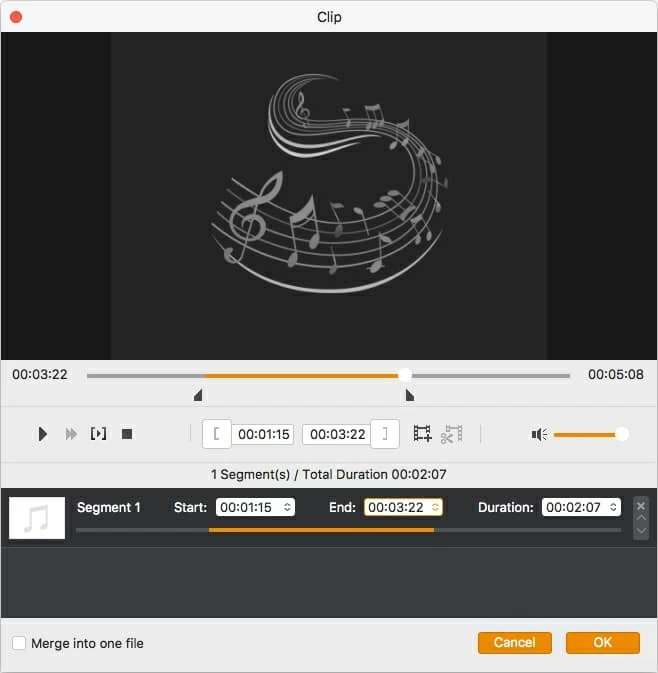
ステップ2:出力形式としてM4R着信音を選択します
[プロファイル](カーソルを下に向けて移動する)をクリックし、ドロップダウンリストの「一般的なオーディオ」に移動し、「M4R – iPhone着信音(*.M4R)」を選択します。
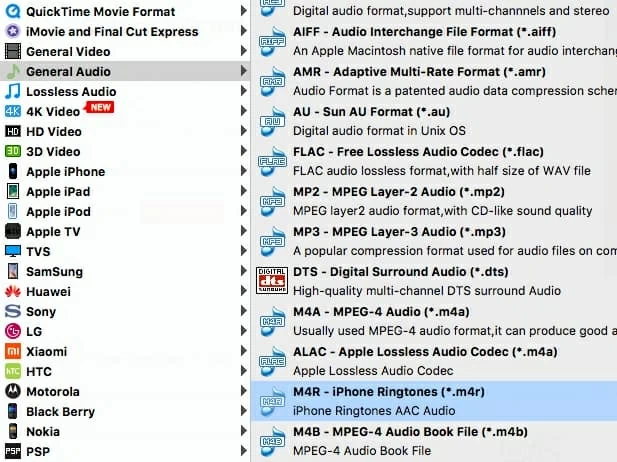
オーディオ設定以下(「プロファイル」の横にある「設定」をクリック)をクリックすると、エンコーダー、チャネル、ビットレート、サンプルレートの観点から最適なエンコーディングプロパティを選択できます。
ご注意ください: M4R着信音のエンコーダーはAACでなければなりません。

ステップ3:MACのMP3をMACでM4Rに変換し始めます
[閲覧](「設定」の下)をクリックし、結果が保存される場所を選択して名前を付けます。
すべての準備を整えたら、「変換」をクリックして開始します。コンバージョン速度にとって重要なのは、ソースオーディオ、出力設定、Macのパフォーマンスが含まれることです。最初の2つの要因はすでに固定されているため、ランニングプログラムをいくつかシャットダウンしてより多くのRAMまたはCPUリソースをプロセスに寄付することで、変換をスピードアップできます。
Recommended Read: Androidスマートフォンやタブレットの履歴を削除する方法
これにより、独自のiPhone着信音を作成できます。
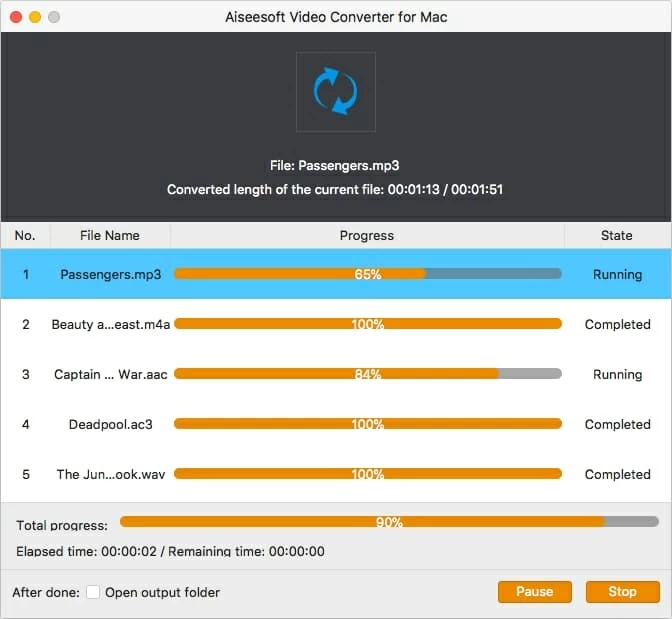
ステップ4:変換されたM4R着信音をiTunes経由でiPhoneに転送
iTunesを開き、M4R着信音ファイルを着信音エリアのiTunesライブラリに転送します。次に、iPhoneを接続すると、iTunesが検出されます。着信音が同期された後、iPhoneでそれらを有効にします。
それでおしまい!



